在 macOS(特别是 Big Sur)上,Creative Cloud 文件同步时间是否太长?或者,您是否看不到对 Creative Cloud 文件和云文档所做的更改?一起来看看如何修复此类问题。
为什么在 macOS 上同步 Creative Cloud 文件时会卡住?
在同步 Creative Cloud 文件或云文档时,一个或多个文件长时间保持正在同步状态。您可能会看到下面一些其他问题:
在“Creative Cloud Files”文件夹中,您对文件/文件夹所做的任何更改(如添加、删除或编辑文件/文件夹)都不会同步到云端。
您对云文档所做的更新丢失。
在“Creative Cloud Files”文件夹中,文件旁边的联机图标缺失。
在“Creative Cloud Files”文件夹中,右键单击文件时,在网站上查看和共享链接...选项缺失。
这是一个已知问题,通常发生在 Big Sur 上。
如何修复 macOS 上的文件同步问题
先尝试此方法
1.点击“苹果”菜单,然后选择“系统偏好设置”。
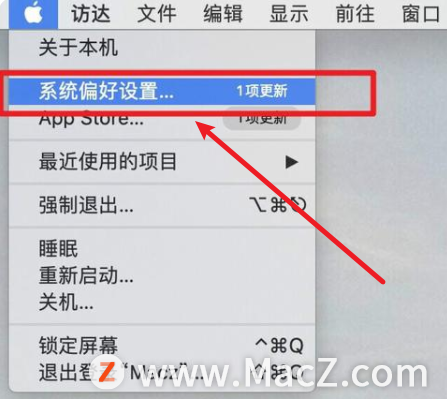
2.选择扩展。
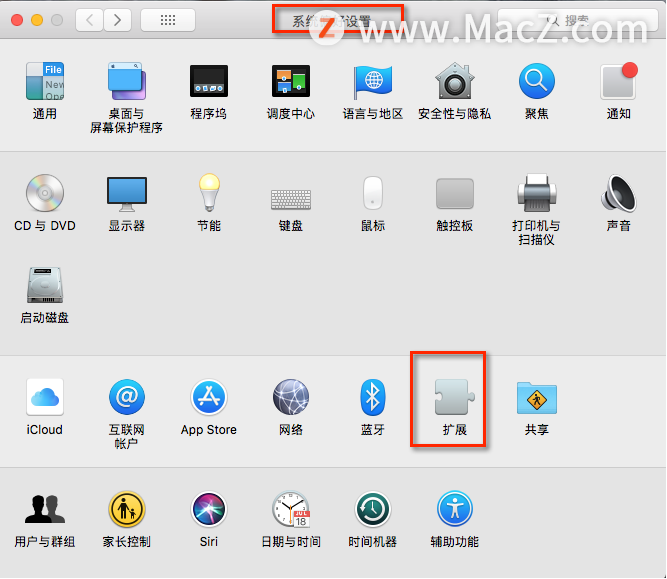
3.在 Core Sync 下,取消选择访达。
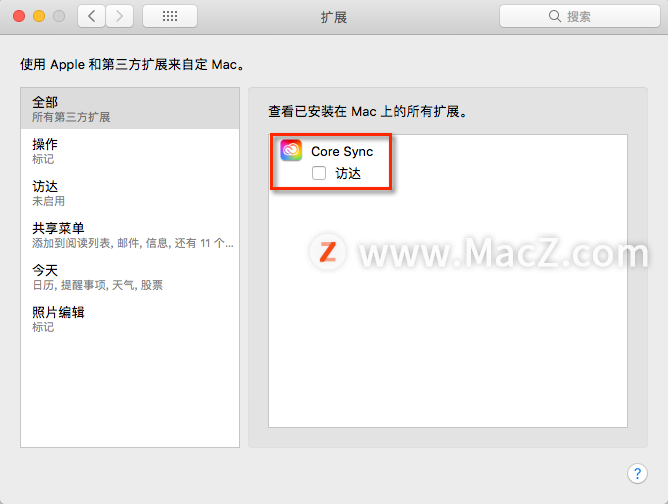
4.完成后,关闭窗口。然后,再次尝试同步文件。
仍然有问题?
1.打开活动监视器。
2.搜索“Core Sync”。
3.找到 Core Sync 后,将其选中,然后选择停止。
4.等待大约 5 秒钟。然后,再次尝试同步文件。
5.如果问题仍然存在,请重新启动设备。然后,再次尝试同步文件。
更多Mac最新资讯,Mac软件下载以及Mac技巧教程关注macz网站吧!
攻略专题
查看更多-

- 《纳米盒》下载课本点读方法
- 168 2025-03-03
-

- 《纳米盒》更换头像方法
- 211 2025-03-03
-

- 《龙息神寂》不盲者弥希亚技能介绍
- 143 2025-03-03
-

- 《斗战封天》萌新开局攻略及主界面功能介绍
- 212 2025-03-03
-

- 《纳米盒》绑定微信方法
- 125 2025-03-03
-

- 《可口的咖啡》打奶泡方法
- 122 2025-03-03
热门游戏
查看更多-

- 快听小说 3.2.4
- 新闻阅读 | 83.4 MB
-

- 360漫画破解版全部免费看 1.0.0
- 漫画 | 222.73 MB
-

- 社团学姐在线观看下拉式漫画免费 1.0.0
- 漫画 | 222.73 MB
-

- 樱花漫画免费漫画在线入口页面 1.0.0
- 漫画 | 222.73 MB
-

- 亲子餐厅免费阅读 1.0.0
- 漫画 | 222.73 MB
-






